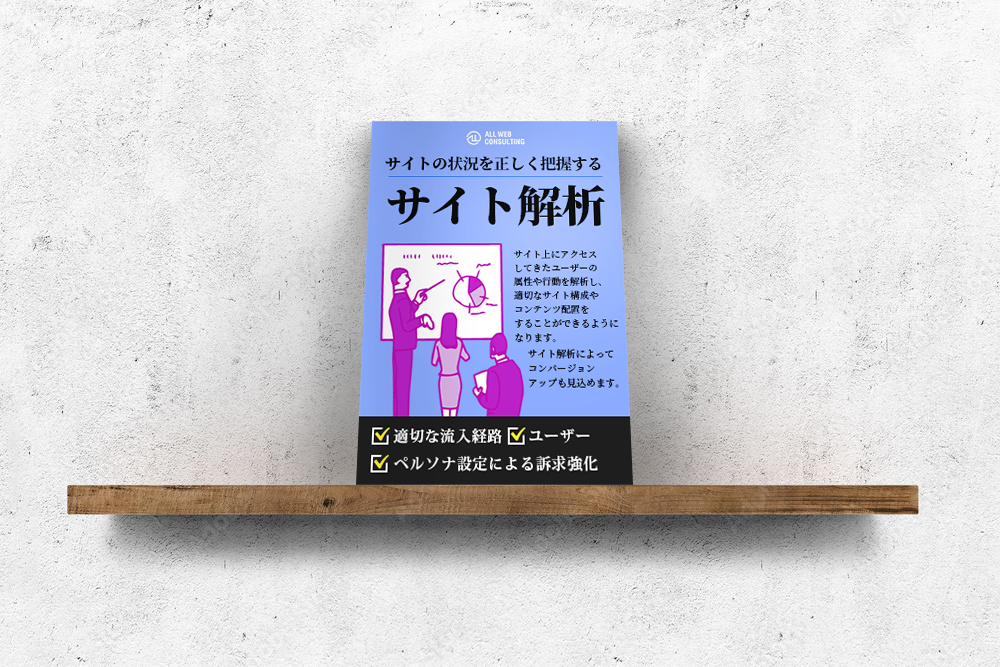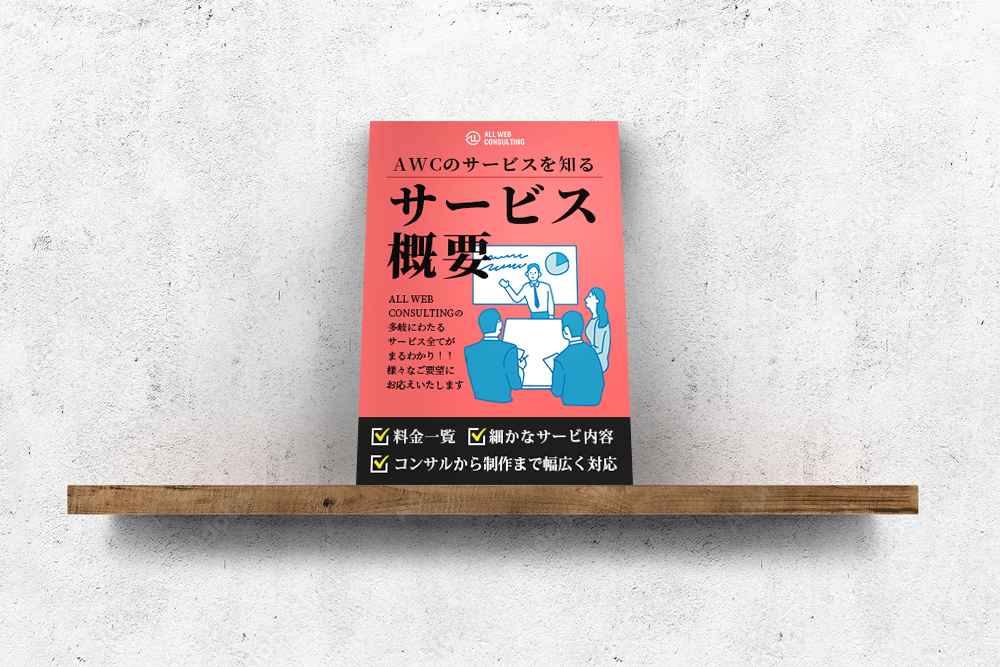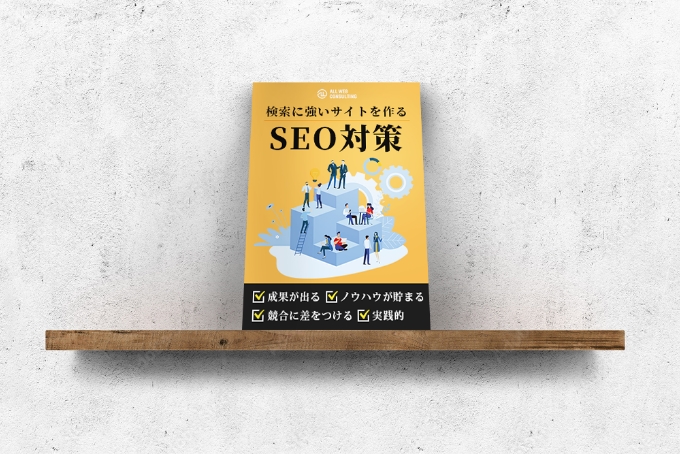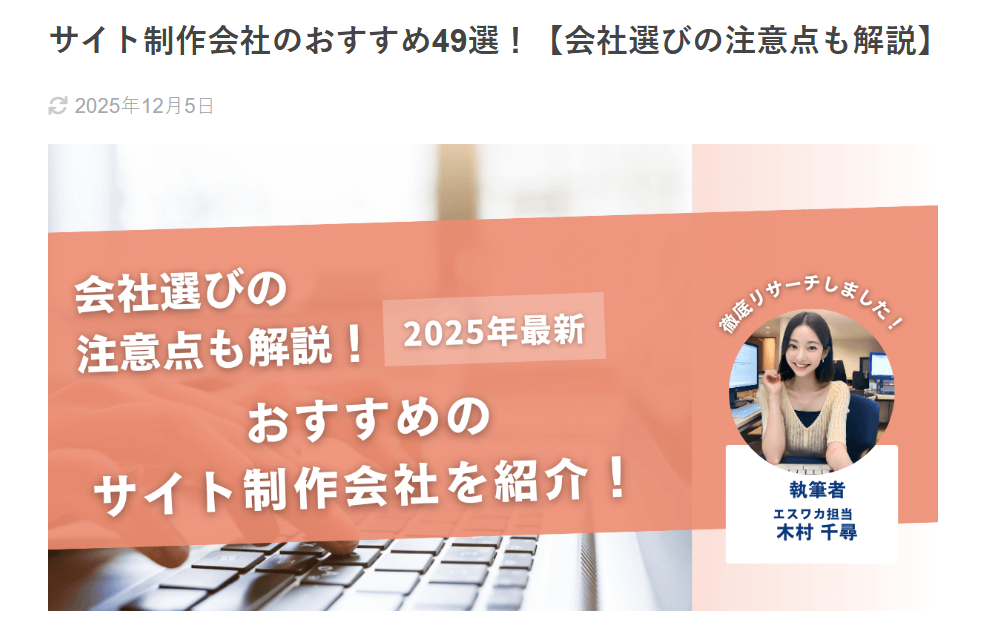【2025年最新】Googleアナリティクスの権限付与方法
-
投稿日
-
更新日
- Googleアナリティクス

みなさん、こんにちは。
株式会社ALL WEB CONSULTINGの東出と申します。
今回はGoogleアナリティスクスの、別ユーザーへ閲覧権限を付与する方法をご紹介いたします。
権限の付与は、3分あれば簡単に設定できますのでぜひ下の画像に沿って設定してみてください。
権限を付与することによって複数のユーザー内で情報を共有することができます。
また、ユーザーによって利用できる機能や閲覧できるページを制限する事が出来るため各ポジションにあわせた
ユーザー毎の権限の付与が可能です。
権限を制限する事によって、社内だけではなくクライアントとも必要なデータを共有することが可能です。
早速手順についてご説明していきます。
Googleアナリティスクスの権限付与の設定手順
手順① ログインする
Googleアナリティスクスにログインしてください。
手順② ユーザー設定を進める
②の左下の管理(設定)ボタンをクリックしてください。
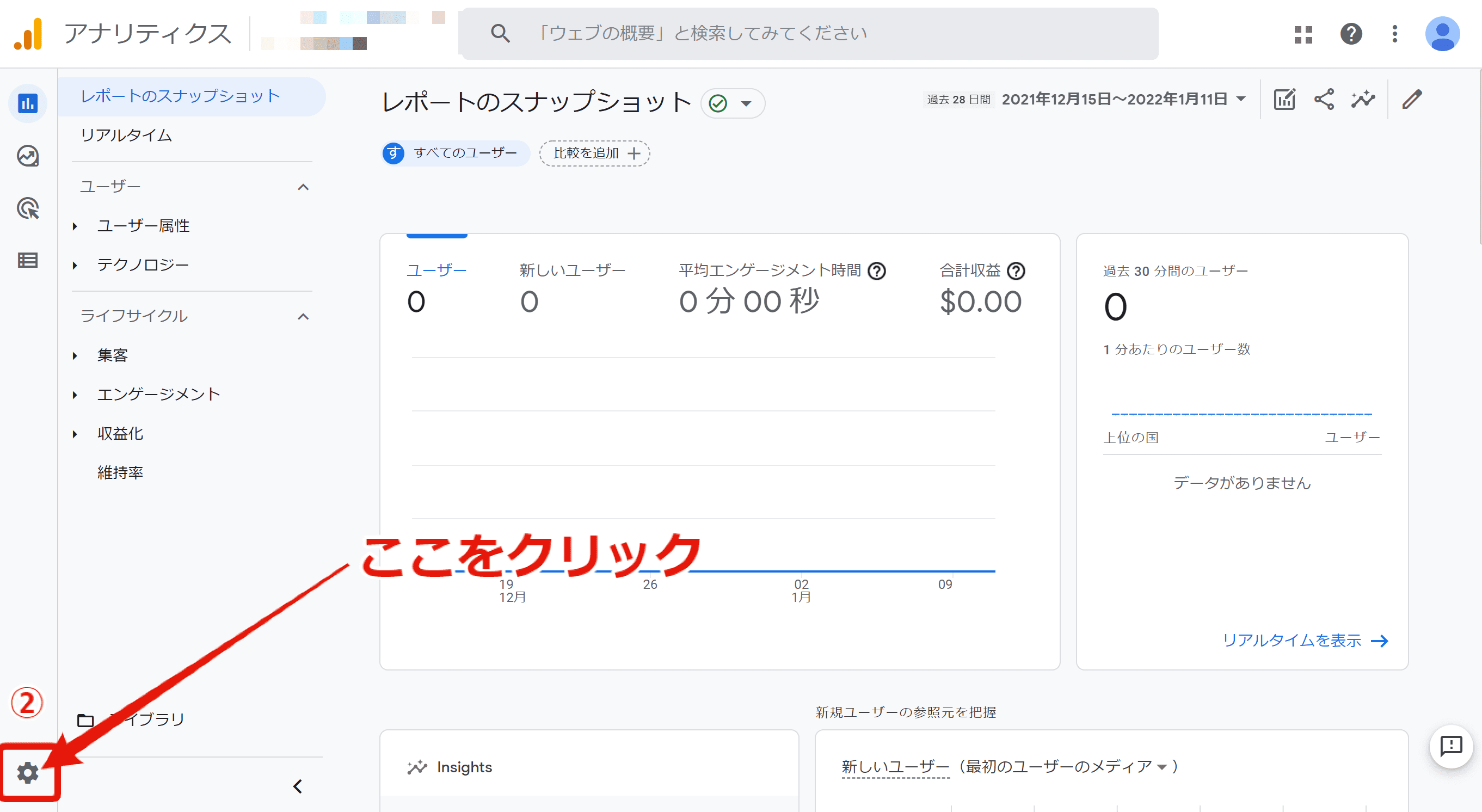
右上の+を押してユーザーを追加をクリックしてください。
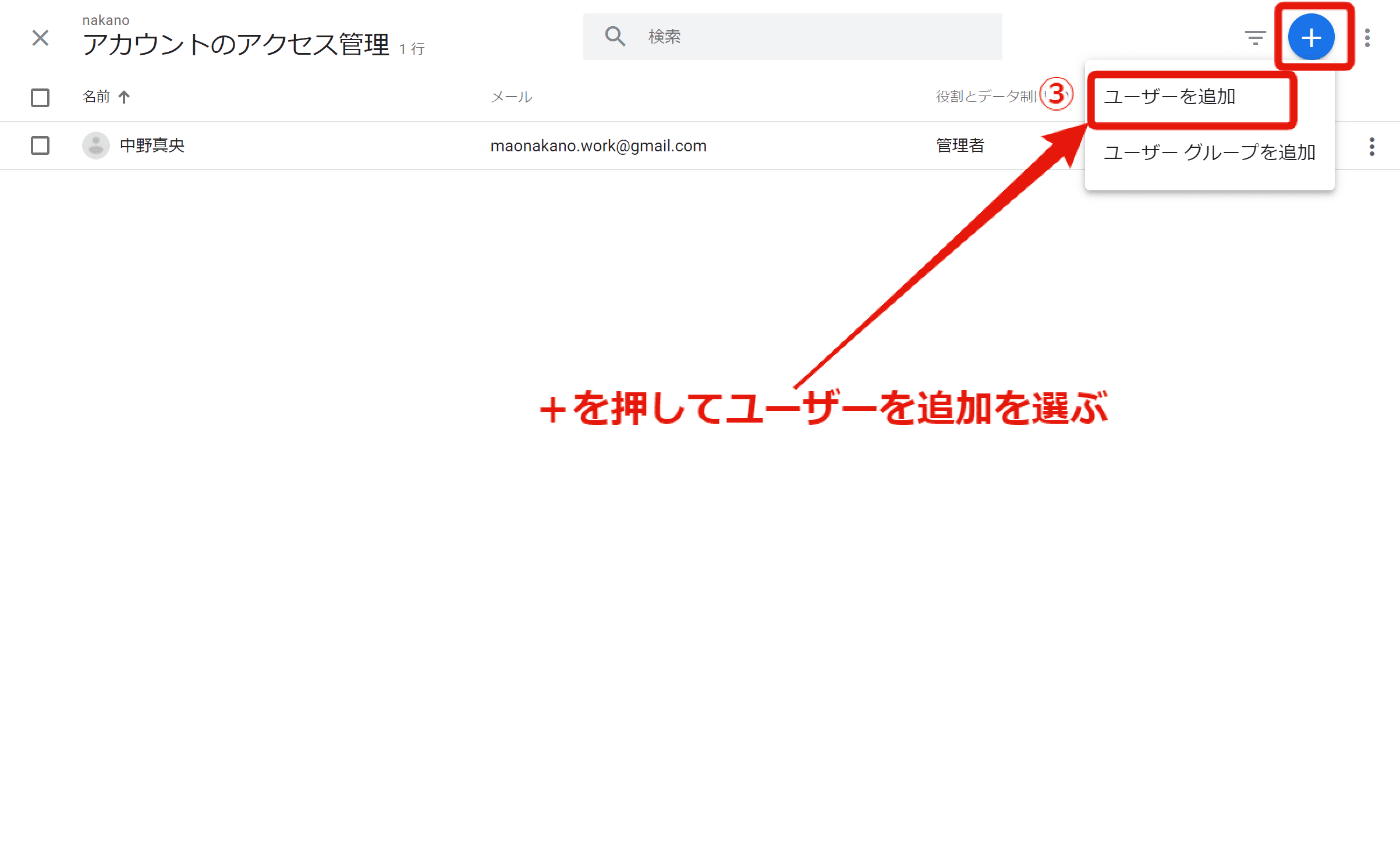 手順③ 権限を付与したい人を選ぶ
手順③ 権限を付与したい人を選ぶ
権限を付与したいメールアドレスを④へ入力してください。
付与したい権限を選択してください。 (※各役割の権限利用可能範囲は下記へ記載しております)
上記できましたら⑥「追加」をおして完了頭となります!
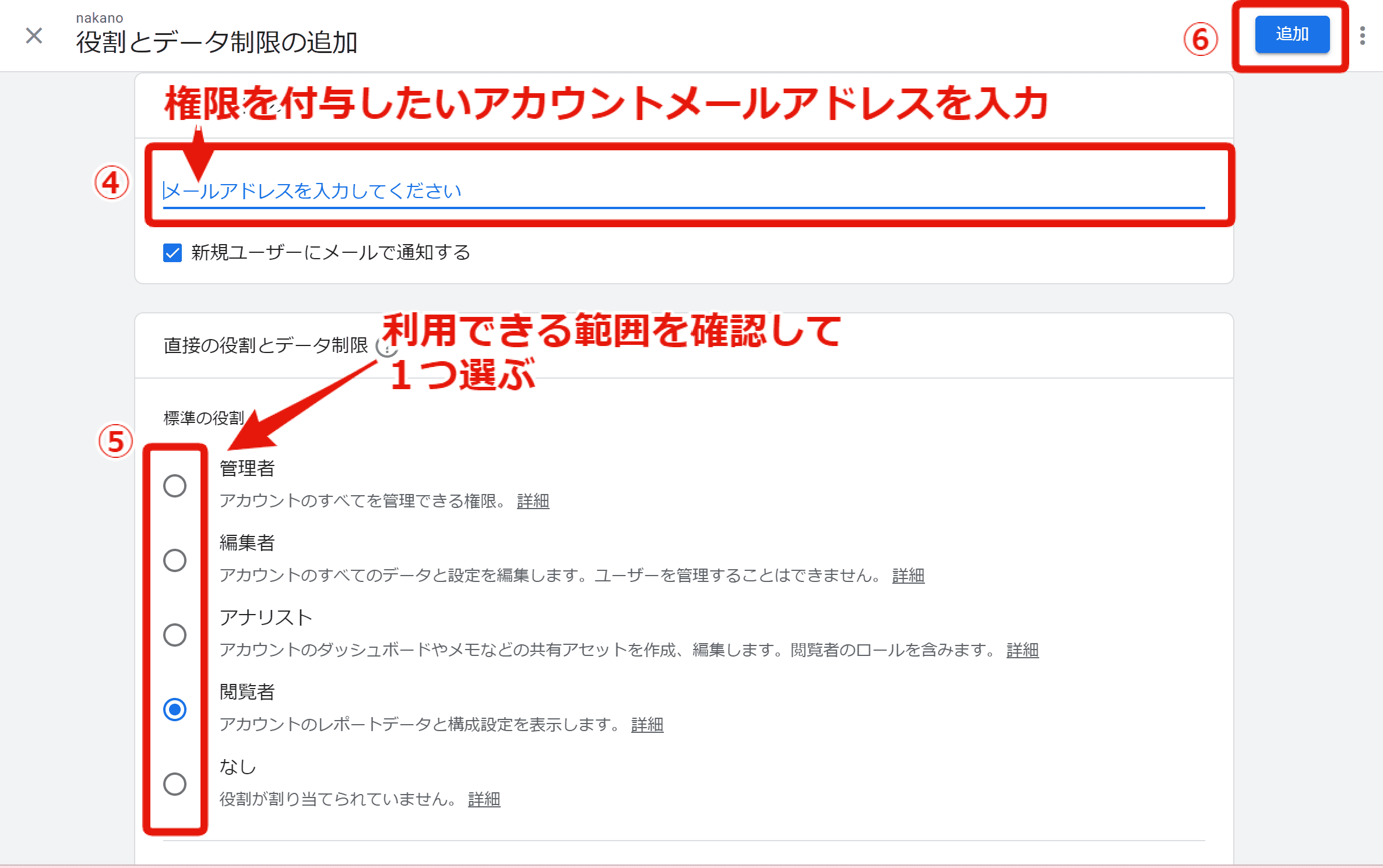
権限の種類について
権限の種類についてご説明します。
|
管理者
|
アナリティクスのすべてを管理できる権限です。ユーザーの管理(ユーザーの追加および削除、役割およびデータ制限の割り当て)を行うことができます。アカウントまたはプロパティでこの役割を持つすべてのユーザー(自分自身を含む)に役割に応じた権限を付与できます。
|
|
編集者
|
プロパティ単位の設定をすべて管理できる権限です。ユーザーを管理することはできません。
|
|
アナリスト
|
特定のプロパティ アセットを作成、編集、削除できます。共有アセットの共同編集を行うことができます。
|
|
閲覧者
|
設定とデータの表示、レポートに表示するデータの変更(比較の追加、セカンダリ ディメンションの追加など)、管理画面または API を介した共有アセットの表示が可能です。この権限で共有アセットを共同編集することはできません。
|
|
なし
|
役割が割り当てられていません。
|
(参考URL:https://support.google.com/analytics/answer/9305587?hl=ja#zippy=)
Googleアナリティスクスを活用しましょう
以上、いかがでしたでしょうか。
Googleアナリティスクスを使いこなすこと、サイトの改善のための有益なデータを入手する事が出来ます。
他にもGoogleアナリティスクスに関する記事がございますので、ぜひそちらもチェックいただけますと幸いです。
株式会社ALL WEB CONSULTINGではGoogleアナリティクスを活用した売上UPから逆算した無料解析やECコンサルティングなども行っております。
無料相談も随時行っておりますのでネットショップへの集客などでお悩みの方は是非一度ご相談ください。
無料でEC運営・WEBマーケティング
のノウハウをお話しています
WEB集客やネットショップ運営などでお悩みがあれば一度ご相談ください。ご相談は無料で行なっております。
通販お役立ち資料無料ダウンロード
-

Googleアルゴリズム内部文書漏洩から学ぶSEO最新対策
今回漏洩したGoogleアルゴリズムの内部文書の内容、及び、今後重要となってくる対策内容について徹底解説します。
- お役立ち資料
-

【初級編】GA4の設定から活用方法までを徹底解説!
GA4を活用するにあたっての必須の初期設定方法、レポートの見方、実際のデータの活用方法について解説いたします。
- お役立ち資料
-
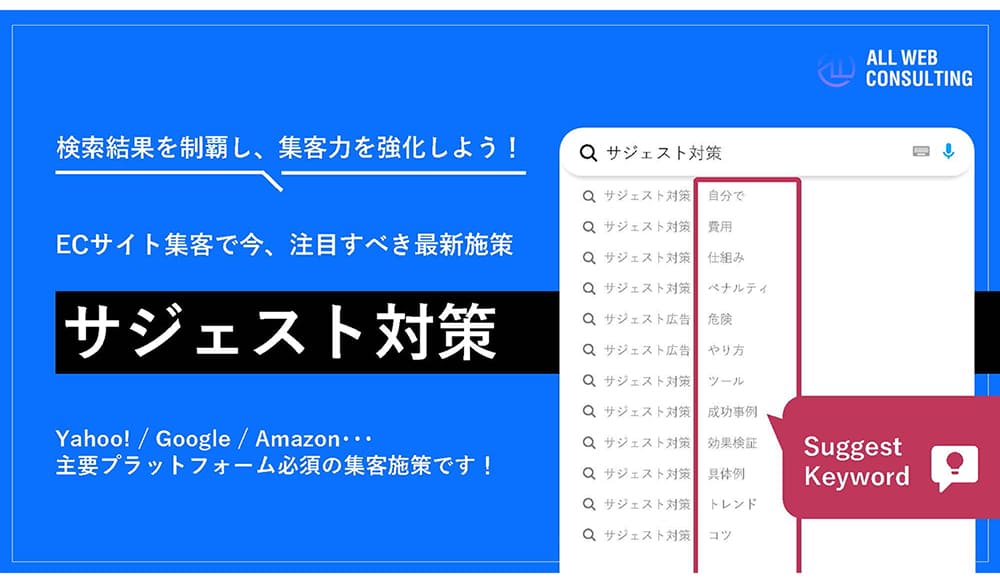
サジェスト対策資料
検索結果を制覇し、集客力を強化しよう!ECサイト集客で今、注目すべき最新施策「サジェスト対策」について解説します。Yahoo! / Google / mazon・・・主要プラットフォーム必須の集客施策です!
- お役立ち資料

マーケティングチーム

ALL WEB CONSULTINGのマーケティングチームです。
全国のネットショップをエンパワーメントするをミッションに、各専門家が集まってECサイトの支援を行っています。楽天・Amazonなどのモール系ECから自社ECまであらゆるECに役立つ情報を発信していきます。





 03-6276-8654
03-6276-8654







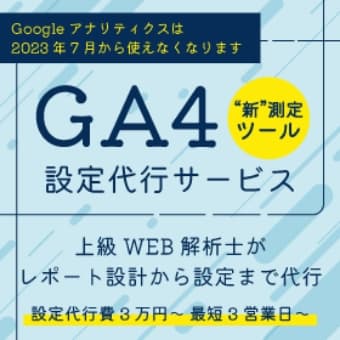



 カテゴリー
カテゴリー